关于调试模块BC26-移远NB模块-过程所遇问题-记录
- 概述
- 准备物品
- 硬件链接过程
- 阿里云注册
- 调试过程
- 设备连接阿里云
- 遇到问题
- 总结
- 资料地址
概述
最近因为工作关系,调试BC26模块,作为初学者还是有很多东西需要学习,使用模块成功使数据上传,所以在此对这个过程进行记录。
准备物品
需要准备的物品是移远的BC26模块,USB转串口,杜邦线,天线和SIM卡。
如下图,以下是本次测试全部物品了,另外需要使用串口软件进行调试。

调试软件如下图:软件链接(https://download.csdn.net/download/qq_22146161/12903013)

硬件链接过程
如图,将硬件进行连接,USB串口的RX接模块TX,TX接RX,USB串口5V接模块VIN,(这块查电路图可知。模块有降压,主要是PWR需要3V3使能),GND接GND也就是共地。

阿里云注册
BC26模块链接好后,先不忙着调试,需要先在阿里云进行调试,这里只是因为调试的时候,用的是阿里云,也可以用其它的物联网平台。
第一步,搜索找到阿里云进行注册。网址是:https://www.aliyun.com/?utm_content=se_1000301881

注册完后,进行登录。登录进来后点击控制台,然后搜索物联网平台。

如下图,在输入框内搜索物联网平台,然后输入物联网平台,点击进去。

在如下界面,点击实例管理,然后创建实例

进入以下界面后,之间点击支付,创建如图实例。


之后点击产品,创建产品。

自己定义产品名称,输入产品属性(随意输入),输入好后,连网方式选 蜂窝 。之后点击创建,然后就能在产品里看到增加的一行了。

接下来串创建设备,点击上图操作下边的**“管理设备”**,进入下图,然后点击添加设备。

做测试,简单输入,然后点击确认。

如下图,然后点击。查看,一会这里面的DeviceSecret里面设备证书会用得到。

以上是整个创建过程。接下来可以调试模块了。
调试过程
资料包里(资料包看最下面自行下载),也都有说明,可参考BC26单模块资料V1.1>资料包>05_模块指导说明书>墨子号科技串口测试指导说明书BC26.
参考这个文档,将USB串口连上电脑后,找到对应串口,波特率选择115200.,然后准备输入命令做测试。

第一步,输入AT命令,输入完后摁下回车键,然后点击发送。这一步如果在界面看到收OK,那就说明,USB串口和模块链接没有问题,如果没有返回,就需要检查接的这4条杜邦线,或者跳帽是否连接好了。

打开文档,按照如下进行测试,

之后的步骤也可以按照文档测试,不过到这里就可以跳过,可以在做几步简单测试,直接链接阿里物联网平台服务器了。如下图是参照上述文档测试结果。

设备连接阿里云
听过测试发现,共需要4步,也就是4段指令。
第一步: 注册登录阿里云,命令如下图所示。
指令:
(AT+QMTOPEN=0,“iot-as-mqtt.cn-shanghai.aliyuncs.com”,1883)
或者
(AT+QMTOPEN=0,“139.196.135.135”,1883)
如图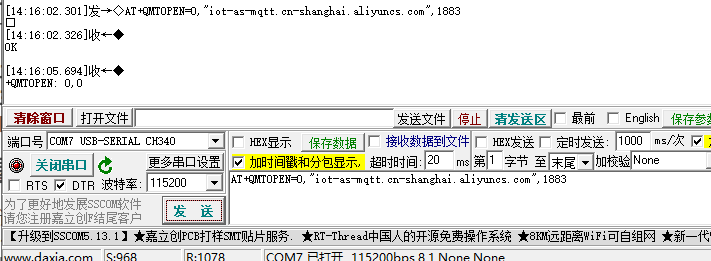
第二步: ** 输入完后立刻,输入第二段命令,否则可能断开链接 ** ,这一步按照文档说明,好像是需要确定一个登录ID,做标识用。
指令:
(AT+QMTCONN=0,“12345_33”)

第三步: 找到之前阿里云的密钥等信息,按照密钥改
指令:
(at+qmtcfg=“aliauth”,0, “a1VjSSZQVMf”,“abcd”,“a397026c0c152ff6355f1dc08bb8db4d”)

**第四步:**发送数据上传,发送温度和湿度,测试。
指令:
(AT+QMTPUB=0,0,0,0,“/sys/a1VjSSZQVMf/abcd/thing/event/property/”,“{“id”:“26”,“version”:“1.0”,“params”:{“CurrentTemperature”:{“value”:23},“RelativeHumidity”:{“value”:58}},“method”:“thing.event.property.post”}”)
发送完成后,看到如下图所示,那么说明成功了。
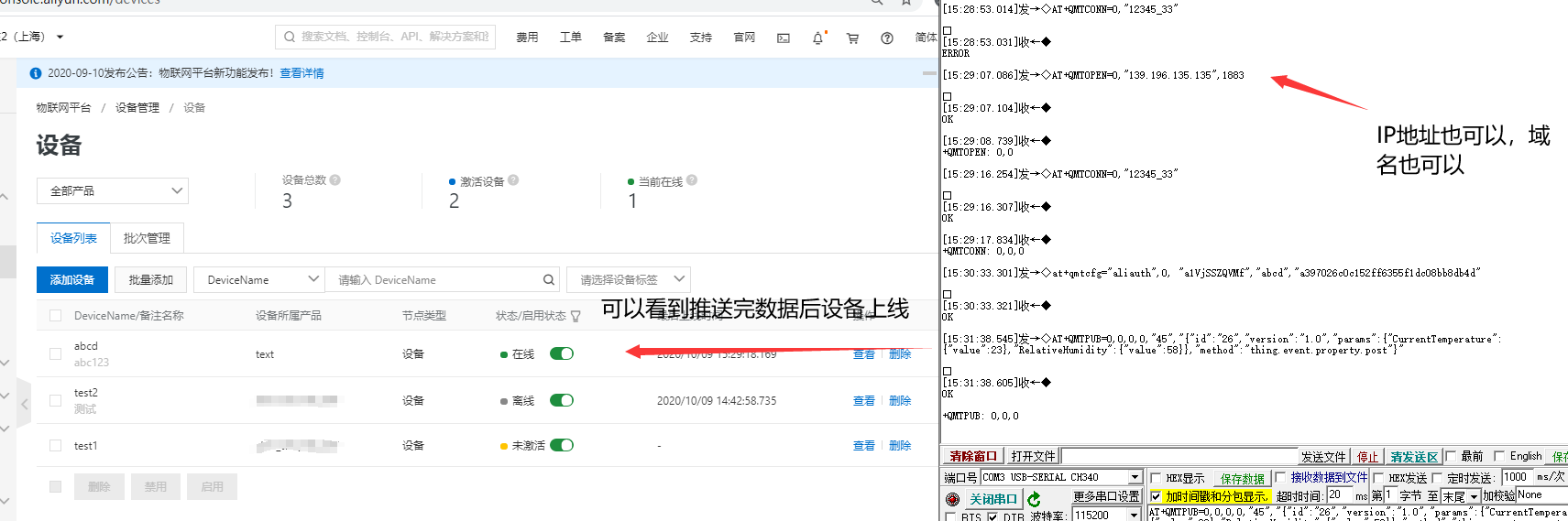
遇到问题
调试过程中有些问题,需要注意一下,
(1)一个就是,在注册阿里云的时候,会返回如下参数,就是说返回不是全零。

正常情况下全零是我们希望看到,就是返回“+QMTOPEN: 0,0”。但是如果调试有问题,那么这个数可能就不是“0”,关于这个最后位的“0”,查了文档,以下是罗列返回值出现的问题。
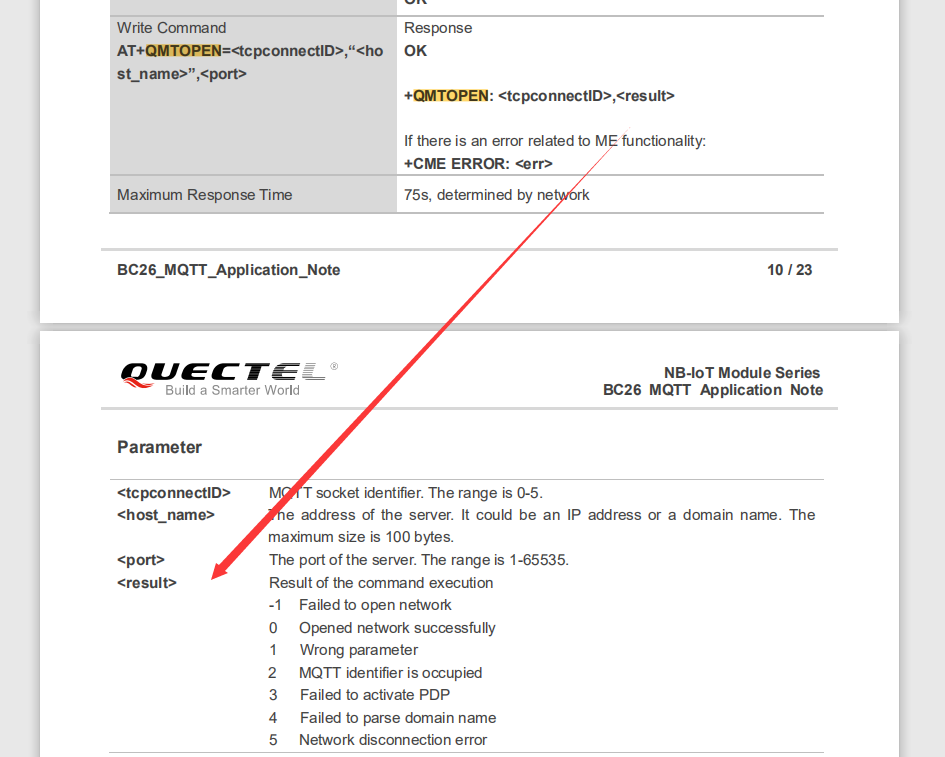
(2)关于第四步指令(现在第四步指令已经更改了)
指令:
(AT+QMTPUB=0,0,0,0,“45”,“{“id”:“26”,“version”:“1.0”,“params”:{“CurrentTemperature”:{“value”:23},“RelativeHumidity”:{“value”:58}},“method”:“thing.event.property.post”}”)
调试的时候一直不明白为什么在阿里云不显示数值,多此尝试上传,并切按照文档输入指令也不行 后来,才发现是指令错误了,在复制文档的时候,多一个空格,因为这个空格没有注意到而一致没有成功。

可以通过日志的方式来查看,200就是正确的。出现错误时,看看错误内容。
总结
调试这个需要不断试错,尝试。
资料地址
软件地址:https://download.csdn.net/download/qq_22146161/12903013
文档地址:https://download.csdn.net/download/qq_22146161/12903054
最后
以上就是笑点低帅哥最近收集整理的关于关于调试模块BC26-移远NB模块-过程所遇问题-记录概述准备物品硬件链接过程阿里云注册调试过程设备连接阿里云遇到问题总结资料地址的全部内容,更多相关关于调试模块BC26-移远NB模块-过程所遇问题-记录概述准备物品硬件链接过程阿里云注册调试过程设备连接阿里云遇到问题总结资料地址内容请搜索靠谱客的其他文章。








发表评论 取消回复